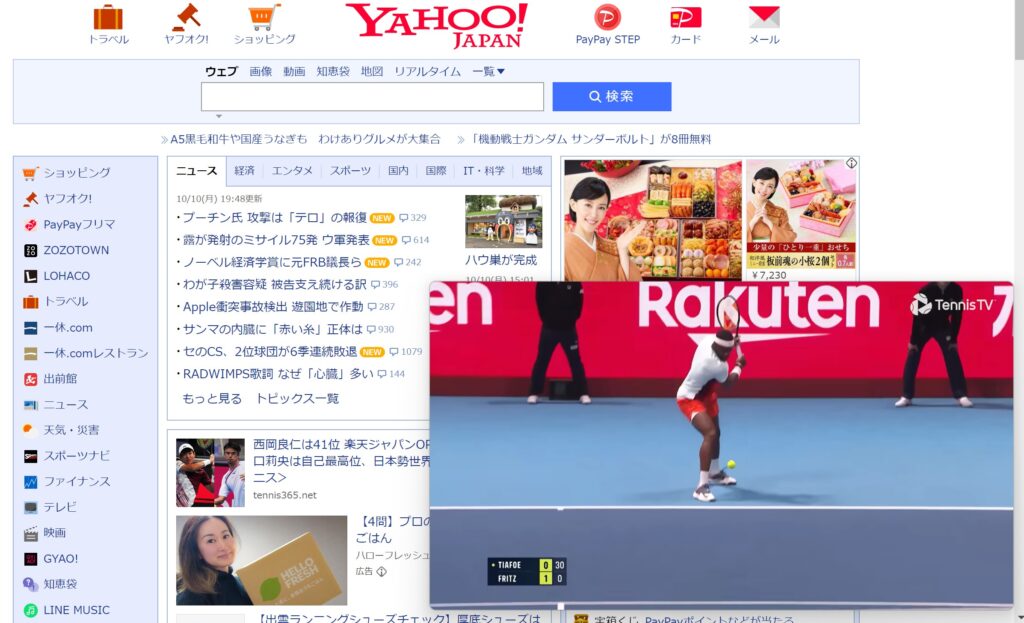「ピクチャーインピクチャー」という機能をご存じでしょうか?
ピクチャーインピクチャー(PIP)とは「PCの画面の一部に小さな画面を別表示すること」で、特にYouTubeや動画配信サイト・サービスで再生している動画を画面の最前面に小さく表示させっぱなしにする事ができる機能です。
自分はパソコン作業中にWOWOWでテニスやサッカーの試合を画面右下に小さく表示している(笑)のですが、どんなに画面を切り替えたり他のアプリを起動してもPIPがずっと手前に表示されているので見続けられて便利なんですよね🎵
そして実はChromeの拡張機能を使えばYouTubeでもピクチャーインピクチャー機能が使え、ずっと画面の最前面に表示しておくことができるのを最近知ったので( ..)φメモメモ
YouTubeのピクチャーインピクチャーの導入手順は超簡単で以下の3ステップです↓
➀ Chromeの拡張機能「picture in picture Expension by Google」を追加する
まず前提としてGoogle ChromeでYouTubeを開いて視聴する事を前提とします。
この場合ならGoogle Chromeの拡張機能で「picture in picture Expension by Google」というプラグインを追加するだけで簡単にYouTubeのピクチャーインピクチャー機能が使えるようになります。
まずGoogle Chromeで以下の「Chromeウェブストア」に移動して「picture in picture Expension by Google」という拡張機能を探して追加します↓
これでGoogle Chromeに「picture in picture Expension by Google」追加されました。
➁ Chromeの拡張機能管理で「picture in picture Expension by Google」のアイコンを表示させる
続いて追加した「picture in picture Expension by Google」を簡単に起動するために、Google Chrome右上の「拡張機能(パズルのピースのようなアイコン)」をクリックし、「picture in picture Expension by Google」のアイコンを表示するように切り替えます↓
上記の拡張機能一覧から「picture in picture Expension by Google」のピンが青く表示されていればOKです。Chromeの右上に「picture in picture Expension by Google」を起動するアイコン(四角いアイコン)が表示されるようになります↓
あとはピクチャーインピクチャー機能で最前面に表示したいYouTube動画を再生し、その状態で上のアイコンをクリックすればピクチャーインピクチャー状態でYouTubeが再生されます。
超簡単ですね💡